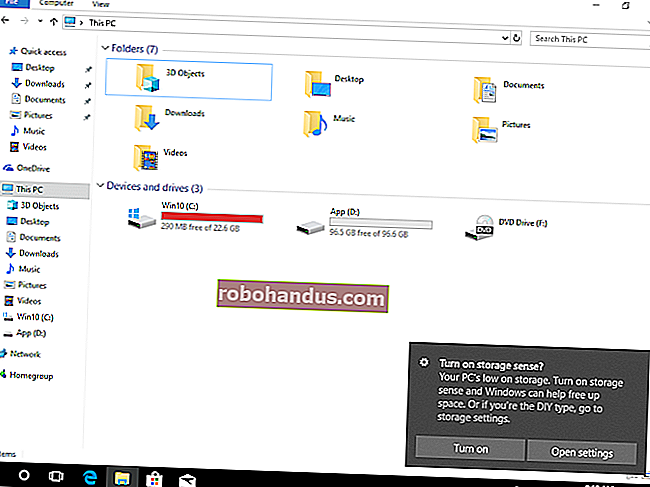วิธีการวางข้อความบนกราฟิกใน Microsoft Word

มีสาเหตุหลายประการที่คุณอาจต้องการวางข้อความบนรูปภาพในเอกสาร Word บางทีคุณอาจต้องการวางโลโก้ บริษัท ของคุณในพื้นหลังของเอกสารที่คุณกำลังเขียนเพื่อทำงานหรือคุณอาจต้องการลายน้ำ "ที่เป็นความลับ" ในเอกสารที่มีข้อมูลที่ละเอียดอ่อน ไม่ว่าจะด้วยเหตุผลใดคุณสามารถทำได้อย่างง่ายดายใน Microsoft Word
การวางภาพประกอบไว้ข้างหลังข้อความปกติ
ภาพประกอบใน Word หมายถึงวัตถุใด ๆ ที่คุณสามารถแทรกจากกลุ่ม "ภาพประกอบ" บนแท็บ "แทรก" ของ Word เราจะใช้ภาพง่ายๆในตัวอย่างของเราที่นี่ แต่เทคนิคเดียวกันนี้ใช้กับภาพประกอบประเภทใดก็ได้

หากต้องการให้ข้อความปรากฏที่ด้านบนของภาพประกอบคุณเปลี่ยนตัวเลือกการตัดข้อความบนภาพประกอบเพื่อให้ข้อความปรากฏอยู่ด้านหลังข้อความของคุณ
ที่เกี่ยวข้อง: วิธีการตัดข้อความรอบ ๆ รูปภาพและภาพประกอบอื่น ๆ ใน Microsoft Word
หากคุณยังไม่ได้ใส่วัตถุลงในเอกสาร Word ให้ดำเนินการตอนนี้ เมื่อคุณแทรกภาพประกอบส่วนใหญ่เช่นรูปภาพไอคอน SmartArt แผนภูมิและภาพหน้าจอวัตถุนั้นจะถูกวางไว้ในแนวเดียวกับข้อความของคุณตามค่าเริ่มต้น ข้อยกเว้นสำหรับสิ่งนี้คือโมเดล 3 มิติและรูปร่างซึ่งจะวางไว้ด้านหน้าข้อความตามค่าเริ่มต้น
มันไม่สำคัญมากนักเนื่องจากคุณจะเปลี่ยนจากค่าเริ่มต้นนั้นเพื่อให้วัตถุอยู่หลังข้อความของคุณ แต่โปรดทราบว่าสิ่งต่างๆอาจดูแตกต่างไปเล็กน้อยเมื่อเริ่มต้นขึ้นอยู่กับสิ่งที่คุณกำลังแทรก
หลังจากแทรกวัตถุของคุณแล้วให้คลิกเพื่อเลือก คุณจะสังเกตเห็นไอคอนเล็ก ๆ ที่มุมขวาบน

นี่คือไอคอน“ ตัวเลือกการออกแบบ” ไปข้างหน้าและคลิกเพื่อเปิดรายการเล็ก ๆ ของตัวเลือกเค้าโครง เลือกปุ่ม“ เบื้องหลังข้อความ” ใต้ส่วน“ ด้วยการตัดข้อความ” เมื่อคุณทำเสร็จแล้วข้อความใด ๆ ในเอกสาร Word ที่ย้ายไปมาเมื่อแทรกรูปภาพจะกลับไปที่ตำแหน่งเดิม

สังเกตว่าเมื่อคุณเลือก“ เบื้องหลังข้อความ” จะมีตัวเลือกอีกสองตัวเลือกให้ใช้งาน ตัวเลือก "ย้ายด้วยข้อความ" ช่วยให้กราฟิกของคุณสามารถย้ายบนหน้าได้เมื่อคุณเพิ่มหรือลบข้อความ ตัวเลือก "แก้ไขตำแหน่งบนหน้า" จะช่วยให้กราฟิกของคุณอยู่ในตำแหน่งเดียวกันบนหน้าเมื่อคุณเพิ่มหรือลบข้อความ อาจทำให้สับสนเล็กน้อยว่าวิธีนี้ทำงานอย่างไร แต่เรามีคำแนะนำเกี่ยวกับการวางตำแหน่งรูปภาพและวัตถุอื่น ๆ ใน Word หากคุณต้องการเรียนรู้เพิ่มเติม
ที่เกี่ยวข้อง: วิธีการจัดตำแหน่งรูปภาพและวัตถุอื่น ๆ ใน Microsoft Word
ไม่ว่าคุณจะเปิดใช้งานตัวเลือก“ เบื้องหลังข้อความ” ไม่ว่าในกรณีใดก็ตามข้อความย่อหน้าปกติทั้งหมดของคุณจะปรากฏขึ้นด้านหน้าวัตถุของคุณ

การแทรกกล่องข้อความบนรูปภาพ
นอกจากนี้ยังมีอีกวิธีหนึ่งในการทำให้ข้อความปรากฏด้านหน้ารูปภาพหรือวัตถุอื่น ๆ นั่นคือกล่องข้อความ เมื่อคุณสร้างกล่องข้อความจะทำงานเหมือนกับวัตถุภาพประกอบอื่น ๆ คุณสามารถลากไปรอบ ๆ และให้มันแสดงขึ้นหน้าวัตถุอื่นเช่นรูปภาพ เทคนิคนี้มีประโยชน์เมื่อคุณต้องการใช้สิ่งอื่นนอกเหนือจากข้อความย่อหน้าปกติ
ไปข้างหน้าและใส่รูปภาพหรือภาพประกอบอื่น ๆ ของคุณก่อน หากต้องการแทรกกล่องข้อความให้เปลี่ยนไปที่แท็บ "แทรก" แล้วคลิกปุ่ม "กล่องข้อความ" ในเมนูแบบเลื่อนลงเลือกประเภทกล่องข้อความที่คุณต้องการ ที่นี่เราจะมาพร้อมกับตัวเลือก "กล่องข้อความธรรมดา"

หลังจากการแทรกกล่องข้อความจะถูกเลือกโดยอัตโนมัติเพื่อให้คุณสามารถพิมพ์ข้อความของคุณได้ จากนั้นลากไปบนรูปภาพของคุณ คุณจะจบลงด้วยสิ่งนี้:

คุณจะสังเกตเห็นว่ามีเส้นขอบรอบ ๆ กล่องและพื้นหลังของกล่องข้อความเป็นสีขาวทึบ ไปข้างหน้าและลบการเติมเส้นขอบและพื้นหลัง
คลิกเส้นขอบของกล่องข้อความ คุณจะสังเกตเห็นแท็บ "รูปแบบ" ใหม่ปรากฏขึ้น คลิกแท็บนั้นได้เลย มีสองตัวเลือกในส่วน "รูปแบบรูปร่าง" ที่เราจะใช้คือ "เติมรูปร่าง" และ "โครงร่างรูปร่าง"

เมื่อคุณคลิกปุ่ม“ เติมรูปร่าง” เมนูแบบเลื่อนลงที่มีสีและตัวเลือกธีมต่างๆจะปรากฏขึ้น คลิกตัวเลือก“ ไม่เติม”

พื้นหลังของกล่องข้อความของคุณหายไปแล้ว

จากนั้นคลิกปุ่ม“ Shape Outline” และเลือกตัวเลือก“ No Outline” จากเมนูแบบเลื่อนลงนั้น

ตอนนี้คุณจะเห็นว่าเส้นขอบถูกลบออกแล้ว

นั่นคือทั้งหมดที่มีให้ ข้อได้เปรียบที่สำคัญของวิธีนี้คือคุณลากกล่องข้อความนั้นไปรอบ ๆ แต่คุณต้องการให้ข้อความของคุณเรียงกันพอดีกับรูปภาพของคุณ